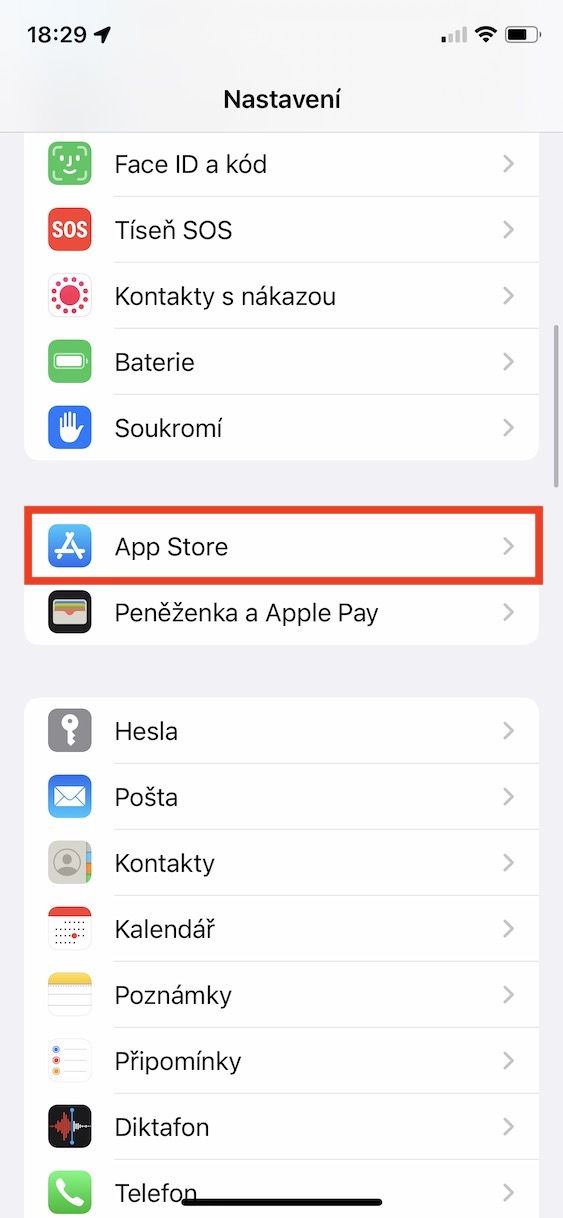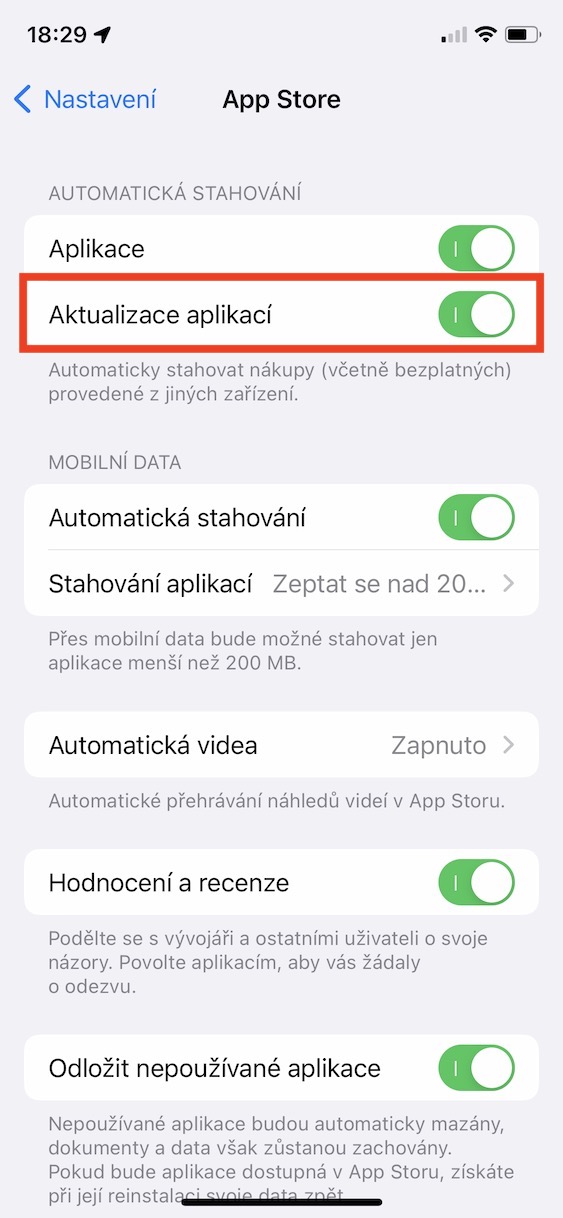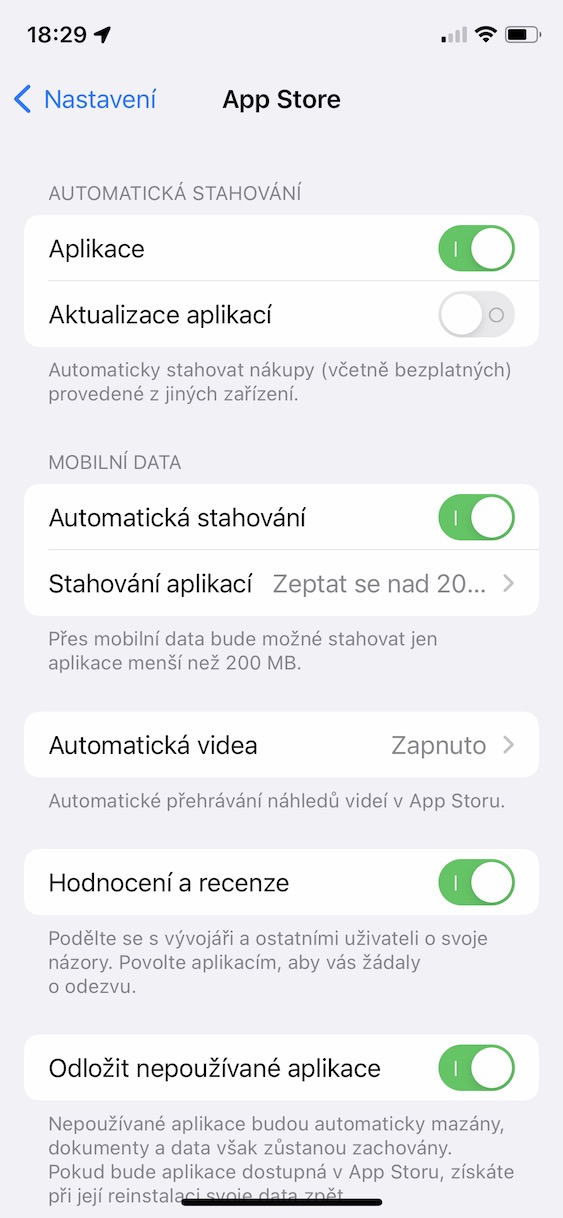Sa pag-abot sa matag bag-ong mayor nga update, adunay mga tiggamit sa nagkalain-laing mga forum ug uban pang mga diskusyon nga adunay problema sa paglahutay sa ilang Apple device. Sa sinugdanan, kinahanglan nga hisgutan nga kini nga mga panaghisgot hingpit nga gipakamatarung, tungod kay pagkahuman sa mga pag-update adunay usa ka pagkadaot sa kinabuhi sa baterya. Sa kadaghanan nga mga kaso, bisan pa, ang pipila ka sayup o bug dili mabasol. Kini ra nga pagkahuman sa pag-update, ang aparato naghimo sa dili maihap nga gipangayo nga mga buluhaton sa background nga nanginahanglan daghang pasundayag. Ug sa taas nga pasundayag, siyempre, ang kinabuhi sa baterya dali nga nahulog. Sa kadaghanan nga mga kaso, ang mga isyu sa stamina awtomatiko nga masulbad sulod sa pipila ka mga adlaw. Bisan pa, kung ikaw adunay usa ka Apple nga telepono nga adunay usa ka tigulang nga baterya, o kung ang problema sa kinabuhi sa baterya wala pa masulbad, nag-andam kami mga tip sa 5 alang sa pagpalugway sa kinabuhi sa baterya sa iOS 15 sa ubos.
Mahimo nga interes nimo

I-off ang mga update sa background
Halos matag aplikasyon nag-update sa datos niini sa background aron mahatagan dayon kini sa tiggamit. Nahitabo kini, pananglitan, sa aplikasyon sa Panahon, nga nag-update usab sa datos niini sa background. Salamat niini, pagkahuman nga moadto ka sa kini nga aplikasyon, ipakita kanimo ang karon nga forecast, kauban ang pag-ulan, tabon sa panganod ug uban pang mga datos - dili na kinahanglan maghulat bisan unsa. Kung wala’y pag-update sa background, ang tanan nga datos magsugod ra sa pag-update sa higayon nga mobalhin ka sa Panahon, aron maghulat ka. Walay usa nga adunay panahon sa paghulat niining mga adlawa, bisan pa, kinahanglan nga hisgutan nga ang mga pag-update sa background gikinahanglan kaayo sa kinabuhi sa baterya. Kung gusto nimo nga i-off sila, adto lang sa Mga Setting -> Kinatibuk-an -> Mga Update sa Background, diin mahimo nimo kining i-off sa hingpit, o alang lamang sa pinili nga mga aplikasyon.
Pag-aktibo sa ngitngit nga mode
Sama sa nahibal-an sa kadaghanan nimo, ang dark mode nahimo nang bahin sa iOS sa daghang tuig na karon. Kini mao ang ilabi na nga angay alang sa paggamit sa gabii ug sa gabii, tungod kay kini dili palabihan ang mga mata. Apan ang tinuod mao nga ang ngitngit nga mode mahimo usab nga makatipig sa baterya - kana, kung ikaw adunay usa ka iPhone nga adunay usa ka OLED display, ie iPhone X ug mas bag-o, dili apil ang XR, 11 ug SE (2020). Gipakita sa OLED nga display ang kolor nga itom sa paagi nga hingpit nga gipalong niini ang mga piho nga pixel, nga pareho nga nagpakita sa hingpit nga itom ug nagtipig sa baterya. Mao nga kung imong gi-aktibo ang ngitngit nga mode, makabaton ka usa ka hingpit nga itom nga kolor sa daghang mga lugar sa dugay nga panahon, i.e. ang mga pixel gipalong. Kung gusto nimo i-activate ang dark mode, adto lang sa Mga Setting -> Pagpakita ug Kahayag, diin pilia Ngitngit. Kung gikinahanglan, mahimo nimo kini itakda awtomatik nga pagbalhin tali sa kahayag ug ngitngit nga mode.
Pag-deactivate sa mga awtomatikong pag-update
Kung gusto nimo nga luwas kung gamiton ang imong iPhone, kinahanglan nimo nga kanunay nga i-update ang sistema ug ang mga aplikasyon nga imong gigamit. Kini nga mga pag-update kanunay adunay mga pag-ayo alang sa lainlaing mga sayup sa seguridad ug mga bug nga mahimong mapahimuslan sa lainlaing mga paagi. Bisan pa, ang iPhone naningkamot sa pagsusi ug pag-download sa iOS ug mga update sa app sa kasagaran, nga mahimong moresulta sa ubos nga kinabuhi sa baterya. Kung gusto nimong i-off ang pagsusi ug pag-download sa mga update sa sistema, adto sa Mga Setting -> Kinatibuk-an -> Pag-update sa Software -> Awtomatikong Pag-update, kde disable ang duha ka mga kapilian. Aron i-off ang pagsusi ug pag-download sa mga update sa app, adto sa Mga Setting -> App Store, diin sa kategorya I-disable ang awtomatikong pag-download Mga update sa app.
I-off ang mga serbisyo sa lokasyon
Sa tabang sa mga serbisyo sa lokasyon, ang tanan nga mga klase sa aplikasyon maka-access sa imong lokasyon, kana, kung tugutan nimo sila nga buhaton kini. Ang paggamit sa mga serbisyo sa lokasyon mahimong mapuslanon kaayo sa daghang mga kaso, pananglitan kung nangita ka mga tindahan, restawran o uban pang negosyo nga duol kanimo. Sa samang higayon, siyempre, ang mga serbisyo sa lokasyon gigamit sa mga aplikasyon sa nabigasyon, o sa ubang mga aplikasyon. Bisan pa, kung ang iPhone naggamit sa mga serbisyo sa lokasyon, kini naggamit sa usa ka medyo dako nga kantidad sa enerhiya, nga nagpamubo sa kinabuhi sa baterya. Dugang pa, ang pipila ka mga aplikasyon, human sa pagtugot, makagamit sa mga serbisyo sa lokasyon bisan kung dili nila kini kinahanglan. Kung gusto nimong i-disable ang mga serbisyo sa lokasyon alang sa pipila nga mga app, pananglitan tungod sa sobra nga pag-monitor sa imong lokasyon, nan siyempre mahimo nimo - ug makatipig usab kini sa baterya. Adto lang sa Mga Setting -> Privacy -> Mga Serbisyo sa Lokasyon. Ang mga serbisyo sa lokasyon posible dinhi i-off sa hingpit, nga wala girekomendar, o mahimo nimo kining pag-disable gamit ang matag aplikasyon gilain.
Mga limitasyon sa 5G
Sa pag-abut sa iPhone 12 (Pro) sa miaging tuig, nakakuha kami suporta sa 5G network, bisan kung dili pa kini kaylap sa Czech Republic. Kung maayo ang coverage sa 5G network, ang 5G module mismo dili mogamit ug daghang kusog. Apan ang problema naa sa mga lugar diin ang sakup sa 5G network medyo huyang. Niini nga kaso, ang iPhone kanunay nga nagbalhin sa network gikan sa 5G ngadto sa 4G (LTE), o vice versa. Ug kini nga aksyon mahimong hingpit nga mahubsan ang baterya sa mubo nga panahon. Sa Czech Republic ug uban pang mga nasud diin ang 5G coverage dili maayo, busa girekomenda nga i-off kini sa hingpit. Mahimo nimong makab-ot kini pinaagi sa pag-adto sa Mga setting -> Mobile data -> Mga kapilian sa data -> Tingog ug data, diin tiktik posibilidad LTE, sa ingon hingpit nga pag-deactivate sa 5G.